手机怎么投屏到win10电脑
分类:win10教程 发布时间:2020-08-21 09:04:08
当我们想观看一些影视作品时,手机的屏幕太小看得不够畅快,这时就需要把手机上的影视作品投屏到电脑上,因为电脑上的屏幕尺寸更大色彩度也更加多样化,下面就教大家一个手机投屏到win10电脑上的方法。
手机怎么投屏到win10电脑
1、首先打开右下角的操作中心,然后点击连接。
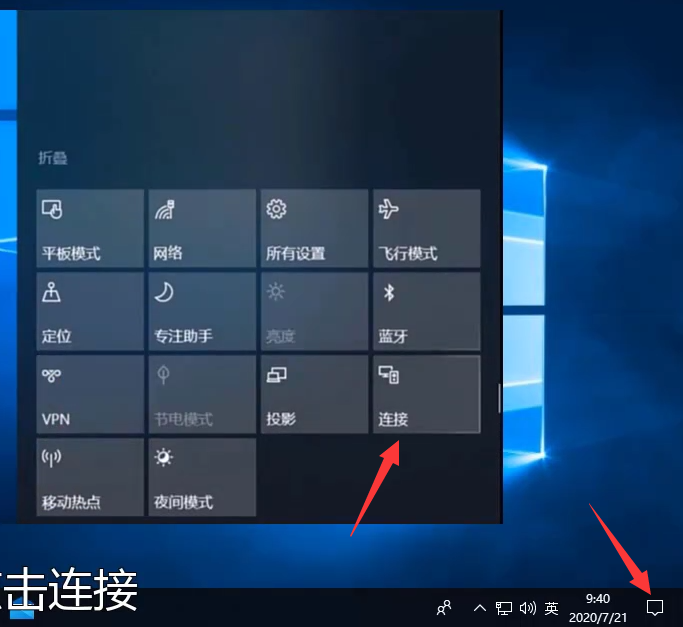
2、选择投影到此电脑。
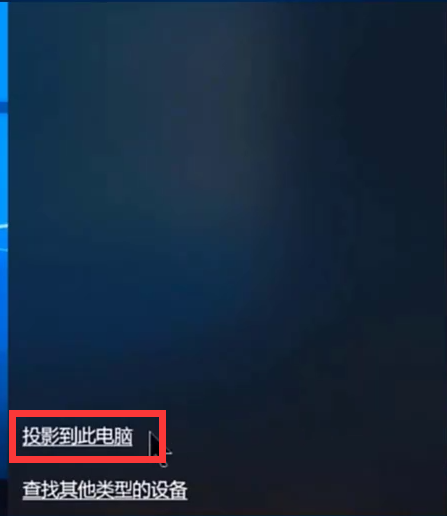
3、调制框中的“所有位置都可用”。
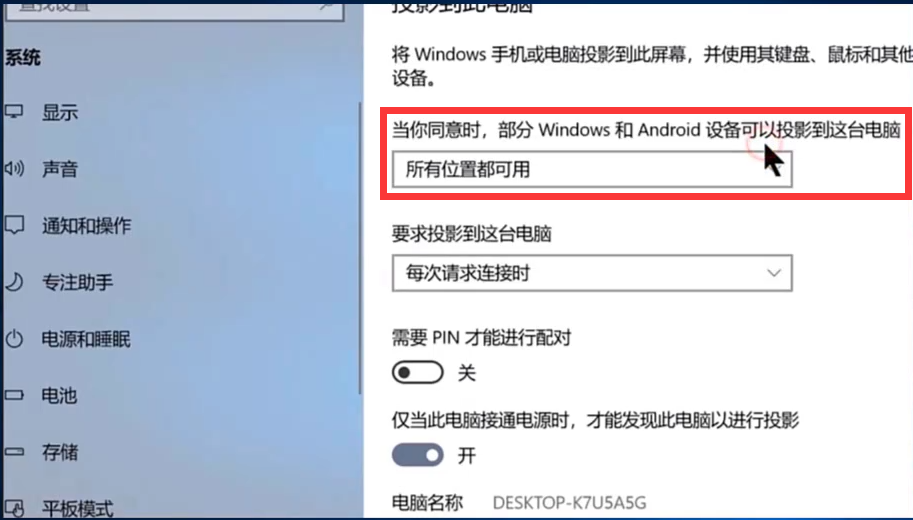
4、手机打开wifi,打开设置里的无线显示后,选择到电脑设备,点击进行连接。
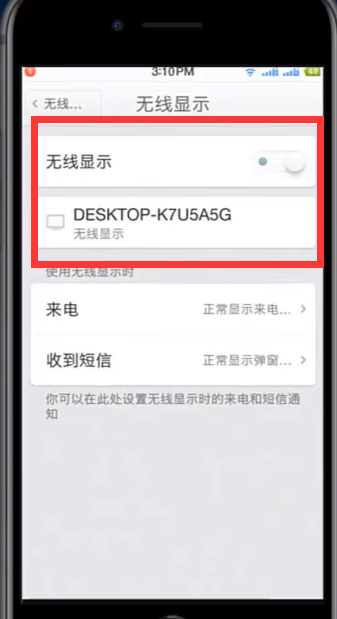
5、电脑会弹出一个对话框,选择“是”即可投屏到电脑上了。
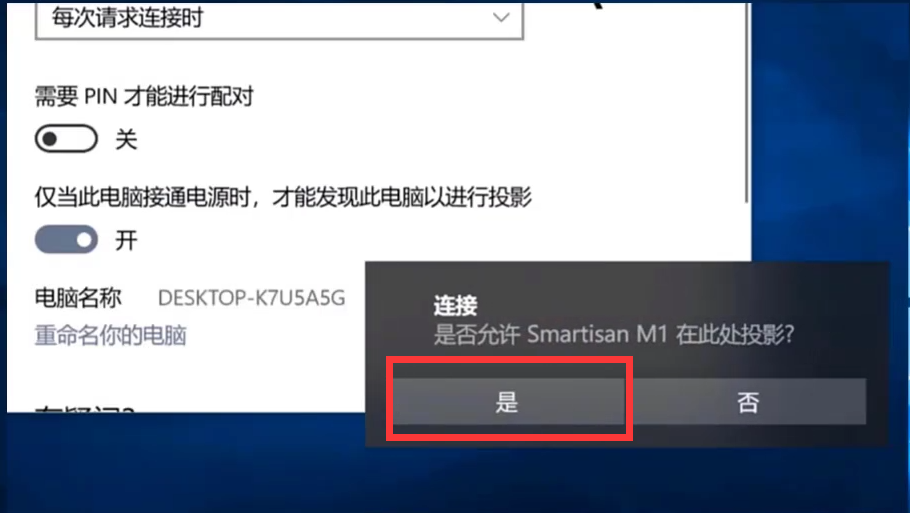
以上就是手机怎么投屏到win10电脑的介绍了,希望能帮助到各位。






 立即下载
立即下载







 魔法猪一健重装系统win10
魔法猪一健重装系统win10
 装机吧重装系统win10
装机吧重装系统win10
 系统之家一键重装
系统之家一键重装
 小白重装win10
小白重装win10
 杜特门窗管家 v1.2.31 官方版 - 专业的门窗管理工具,提升您的家居安全
杜特门窗管家 v1.2.31 官方版 - 专业的门窗管理工具,提升您的家居安全 免费下载DreamPlan(房屋设计软件) v6.80,打造梦想家园
免费下载DreamPlan(房屋设计软件) v6.80,打造梦想家园 全新升级!门窗天使 v2021官方版,保护您的家居安全
全新升级!门窗天使 v2021官方版,保护您的家居安全 创想3D家居设计 v2.0.0全新升级版,打造您的梦想家居
创想3D家居设计 v2.0.0全新升级版,打造您的梦想家居 全新升级!三维家3D云设计软件v2.2.0,打造您的梦想家园!
全新升级!三维家3D云设计软件v2.2.0,打造您的梦想家园! 全新升级!Sweet Home 3D官方版v7.0.2,打造梦想家园的室内装潢设计软件
全新升级!Sweet Home 3D官方版v7.0.2,打造梦想家园的室内装潢设计软件 优化后的标题
优化后的标题 最新版躺平设
最新版躺平设 每平每屋设计
每平每屋设计 [pCon planne
[pCon planne Ehome室内设
Ehome室内设 家居设计软件
家居设计软件 微信公众号
微信公众号

 抖音号
抖音号

 联系我们
联系我们
 常见问题
常见问题



